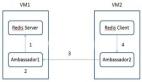前言
docker目前支持以下5种网络模式:
- bridge:此时docker引擎会创建一个veth对,一端连接到容器实例并命名为eth0,另一端连接到指定的网桥中(比如docker0),因此同在一个主机的容器实例由于连接在同一个网桥中,它们能够互相通信。容器创建时还会自动创建一条SNAT规则,用于容器与外部通信时。如果用户使用了-p或者-Pe端口端口,还会创建对应的端口映射规则。
- host:与宿主机共享网络,此时容器没有使用网络的namespace,宿主机的所有设备,如Dbus会暴露到容器中,因此存在安全隐患。
- none:不设置网络,相当于容器内没有配置网卡,用户可以手动配置。
- container:指定与某个容器实例共享网络
- network:使用自定义网络,可以使用docker network create创建,并且默认支持多种网络驱动,用户可以自由创建桥接网络或者overlay网络。
默认是桥接模式,网络地址为172.16.0.0/16,同一主机的容器实例能够通信,但不能跨主机通信。本文下面将介绍如何使用gre隧道技术实现跨主机通信。
环境配置
本文使用两台主机A,B模拟实验,这两台主机其实是virtalbox虚拟机,操作系统为ubuntu14.04,均配置有两张网卡,网卡配置如下:
- eth0:与宿主机桥接,连接公网
- eth1:host only网卡,分配的ip地址为192.168.56.0/24,连接在同一个host only的网卡能够互相通信
其中A主机网络:
eth0: 172.16.1.24(公司内网IP,能够通外网)
eth1: 192.168.56.4
- 1.
- 2.
B主机网络:
eth0: 172.16.1.178(公司内网IP,能够通外网)
eth1: 192.168.56.5
- 1.
- 2.
两台主机需要安装以下软件包:
- Docker,实验时使用的***版本1.11,快速安装:
curl -sSL https://get.docker.com/ | sh
- 1.
- Openvswitch, 安装方法:
sudo apt-get install openvswitch-switch
- 1.
- bridge-utils,也可以不安装,使用ovs-vsctl。
Docker配置
两台主机的容器能够通信,不能出现网络重叠,因此设置不同的网络:
A: 10.103.100.0/24
B: 10.103.200.0/24
- 1.
- 2.
并且为了加速镜像拉取,使用灵雀云镜像。***A主机配置文件/etc/default/docker如下:
DOCKER_OPTS="$DOCKER_OPTS --registry-mirror=http://houchaohann.m.alauda.cn --bip=10.103.100.1/24 --fixed-cidr=10.103.100.0/24"
- 1.
B主机配置文件/etc/default/docker如下:
DOCKER_OPTS="$DOCKER_OPTS --registry-mirror=http://houchaohann.m.alauda.cn --bip=10.103.200.1/24 --fixed-cidr=10.103.200.0/24"
- 1.
分别重启A、B主机Docker服务:
sudo service docker restart
- 1.
此时A主机docker0网桥地址为10.103.100.1,B主机docker0网桥地址为10.103.200.1。
在A主机上ping 10.103.200.1显然不通,同理B主机ping不通A主机网桥。
隧道配置
在A主机上创建一个网桥(使用ovs-vsctl,不要使用brctl):
sudo ovs-vsctl add-br docker_tunnel
- 1.
将gre0接口加入到网桥docker_tunnel, 创建一个GRE隧道添加到网桥中并配置远端IP,注意:我们在eth1之上建立隧道,因此需要使用eth1 IP地址:
sudo ovs-vsctl add-port docker_tunnel gre0 -- set Interface gre0 type=gre options:remote_ip=192.168.56.5
- 1.
此时:
fgp@ubuntu-4:~$ sudo ovs-vsctl show
2189345f-d4fb-4915-ab97-4c65a8d9ffe0
Bridge docker_tunnel
Port "gre0"
Interface "gre0"
type: gre
options: {remote_ip="192.168.56.5"}
Port docker_tunnel
Interface docker_tunnel
type: internal
ovs_version: "2.0.2"
- 1.
- 2.
- 3.
- 4.
- 5.
- 6.
- 7.
- 8.
- 9.
- 10.
- 11.
把docker_tunnel加入到docker0网桥中:
sudo brctl addif docker0 docker_tunnel
- 1.
增加路由:
sudo ip route add 10.103.200.0/24 via 192.168.56.5 dev eth1
- 1.
此时路由表:
fgp@ubuntu-4:~$ sudo route -n
Kernel IP routing table
Destination Gateway Genmask Flags Metric Ref Use Iface
0.0.0.0 172.16.1.1 0.0.0.0 UG 0 0 0 eth0
10.103.100.0 0.0.0.0 255.255.255.0 U 0 0 0 docker0
10.103.200.0 192.168.56.5 255.255.255.0 UG 0 0 0 eth1
172.16.1.0 0.0.0.0 255.255.255.0 U 0 0 0 eth0
192.168.56.0 0.0.0.0 255.255.255.0 U 0 0 0 eth1
- 1.
- 2.
- 3.
- 4.
- 5.
- 6.
- 7.
- 8.
验证A主机是否能和B通信:
fgp@ubuntu-4:~$ ping -c 2 -w 1 10.103.200.1
PING 10.103.200.1 (10.103.200.1) 56(84) bytes of data.
64 bytes from 10.103.200.1: icmp_seq=1 ttl=64 time=0.339 ms
--- 10.103.200.1 ping statistics ---
1 packets transmitted, 1 received, 0% packet loss, time 0ms
rtt min/avg/max/mdev = 0.339/0.339/0.339/0.000 ms
- 1.
- 2.
- 3.
- 4.
- 5.
- 6.
- 7.
同样在B主机执行相同步骤:
sudo ovs-vsctl add-br docker_tunnel
sudo ovs-vsctl add-port docker_tunnel gre0 -- set Interface gre0 type=gre options:remote_ip=192.168.56.4
sudo brctl addif docker0 docker_tunnel
sudo ip route add 10.103.100.0/24 via 192.168.56.4 dev eth1
- 1.
- 2.
- 3.
- 4.
验证B主机是否能够和A通信:
fgp@ubuntu-5:~$ ping -c 2 -w 1 10.103.100.1
PING 10.103.100.1 (10.103.100.1) 56(84) bytes of data.
64 bytes from 10.103.100.1: icmp_seq=1 ttl=64 time=0.336 ms
64 bytes from 10.103.100.1: icmp_seq=2 ttl=64 time=0.409 ms
--- 10.103.100.1 ping statistics ---
2 packets transmitted, 2 received, 0% packet loss, time 999ms
rtt min/avg/max/mdev = 0.336/0.372/0.409/0.041 ms
- 1.
- 2.
- 3.
- 4.
- 5.
- 6.
- 7.
- 8.
验证docker容器跨主机通信
A主机创建ubuntu14.04容器:
docker run -t -i --rm --name from-A --hostname from-A ubuntu:14.04 bash
- 1.
在容器内部查看ip地址:
# from-A
ifconfig eth0 | grep 'inet addr' | cut -d ':' -f 2 | cut -d ' ' -f 1
# 10.103.100.2
- 1.
- 2.
- 3.
B主机创建ubuntu14.04容器:
docker run -t -i --rm --name from-A --hostname from-B ubuntu:14.04 bash
- 1.
在容器内部查看地址:
# from-B
ifconfig eth0 | grep 'inet addr' | cut -d ':' -f 2 | cut -d ' ' -f 1
# 10.103.200.2
- 1.
- 2.
- 3.
在A容器实例上ping B容器实例:
# from-A
ping 10.103.200.2
- 1.
- 2.
输出:
root@from-A:/# ping -c 2 -w 1 10.103.200.2
PING 10.103.200.2 (10.103.200.2) 56(84) bytes of data.
64 bytes from 10.103.200.2: icmp_seq=1 ttl=62 time=0.510 ms
--- 10.103.200.2 ping statistics ---
1 packets transmitted, 1 received, 0% packet loss, time 0ms
rtt min/avg/max/mdev = 0.510/0.510/0.510/0.000 ms
- 1.
- 2.
- 3.
- 4.
- 5.
- 6.
- 7.
我们发现,在主机A的容器成功ping通主机B的容器,实现了跨主机通信!
使用docker-swarm实现跨主机容器通信
docker的overlay的网络驱动支持跨主机通信,这个实现在libnetwork中基于内置的VXLAN实现以及docker的libkv库。使用overlay网络需要依赖K-V Store,目前支持的K-V Store包括etcd、Consul、Zookeeper。
本来想直接使用docker启动consul的,后来发现docker daemon启动依赖consul,因此只能先按照consul。首先到官方下载安装包:下载地址,解压缩后,只有一个二进制文件,直接运行即可:
nohup ./consul agent -dev -advertise 172.16.1.24 -client 0.0.0.0 &
- 1.
注意: 该服务在A机器上运行,172.16.1.24务必配成能够连接外网的IP地址,否则后面启动Swarm容器时内部无法通信!
然后修改A、B服务的daemon配置文件/etc/default/docker:
DOCKER_OPTS="--cluster-store=consul://172.16.1.24:8500 --cluster-advertise=eth0:2375"
DOCKER_OPTS="$DOCKER_OPTS --registry-mirror=http://houchaohann.m.alauda.cn -H tcp://0.0.0.0:2375 -H unix:///var/run/docker.sock"
- 1.
- 2.
重启docker服务:
sudo service docker restart
- 1.
执行docker info必须包含以下信息:
Cluster store: consul://172.16.1.24:8500
Cluster advertise: 172.16.1.24:2375
- 1.
- 2.
接着我们需要部署Docker Swarm集群,详细过程参考手动部署docker-swarm集群。
***创建overlay网络:
docker network create --driver overlay --subnet 10.103.240.0/24 test
- 1.
其中--dirver指定为overlay,并指定我们需要的子网地址,名称为test,通过docker network ls可以检查我们创建的网络是否成功:
fgp@ubuntu-5:~$ docker network ls | grep test
7eef808f272b test overlay
- 1.
- 2.
此时overlay网络创建完毕。我们测试其是否支持跨主机通信,首先我们创建一个ubuntu容器,命名为ubuntu-1,并使用我们刚刚创建的网络:
docker run -t -i -d --net test --name ubuntu-1 ubuntu:14.04
- 1.
接着我们创建***个ubuntu容器,此时为了保证它不和ubuntu-1调度在同一台主机上,我们需要使用docker swarm的filter,指定affinity,如下:
docker run -t -i -d --net test --name ubuntu-2 -e affinity:container!=~ubuntu-1 ubuntu:14.04
- 1.
运行docker ps:
docker ps
fgp@ubuntu-5:~$ docker ps
CONTAINER ID IMAGE COMMAND CREATED STATUS PORTS NAMES
ba5018dfe26e ubuntu:14.04 "/bin/bash" 2 minutes ago Up Less than a second ubuntu-5/ubuntu-1
bedd266cddaa ubuntu:14.04 "/bin/bash" 14 hours ago Up 41 seconds ubuntu-4/ubuntu-2
- 1.
- 2.
- 3.
- 4.
- 5.
由此可知,两个ubuntu容器运行在不同的主机上,符合我们的测试要求。分别获取ubuntu-1和ubuntu-2的ip地址:
fgp@ubuntu-5:~$ docker inspect -f '' ubuntu-1
10.103.240.2
fgp@ubuntu-5:~$ docker inspect -f '' ubuntu-2
10.103.240.3
- 1.
- 2.
- 3.
- 4.
可见ubuntu-1的ip地址为10.103.240.2,ubuntu-2的ip地址为10.103.240.3,我们在ubuntu-1上ping ubuntu-2地址:
fgp@ubuntu-5:~$ docker exec -t -i ubuntu-1 ping -c 2 10.103.240.3
PING 10.103.240.3 (10.103.240.3) 56(84) bytes of data.
64 bytes from 10.103.240.3: icmp_seq=1 ttl=64 time=0.559 ms
64 bytes from 10.103.240.3: icmp_seq=2 ttl=64 time=0.661 ms
--- 10.103.240.3 ping statistics ---
2 packets transmitted, 2 received, 0% packet loss, time 999ms
rtt min/avg/max/mdev = 0.559/0.610/0.661/0.051 ms
- 1.
- 2.
- 3.
- 4.
- 5.
- 6.
- 7.
- 8.
结果发现,不在同一主机的ubuntu-1和ubuntu-2能够正常通信!
【本文是51CTO专栏作者“付广平”的原创文章,如需转载请通过51CTO获得联系】